

By Adela D. Louie, Last updated: May 30, 2022
Quando volevi incorporare molte cose nella tua playlist di iTunes, ciò potrebbe comportare un'organizzazione incasinata dei file. Ecco perché potresti essere alla ricerca di modi come eliminare la libreria di iTunes su PC. Questo è un buon inizio e anche un'indicazione che volevi ricominciare da capo e avere una migliore organizzazione di tutti i file nella tua libreria di iTunes. Nel caso in cui tu abbia finito con questa opzione, è meglio avere un backup per il tuo iPhone di tutti i file archiviati nella tua libreria di iTunes in modo da non prendere una decisione così avventata in seguito.
In questo articolo parleremo di alcuni dei metodi che possiamo provare per riuscire a capire come eliminare la libreria di iTunes su PC. Condivideremo anche con te uno strumento che puoi utilizzare per rendere le cose molto più facili di quanto non siano. Quindi, se pensi di aver inceppato la tua libreria di iTunes e volevi cancellarla e renderla qualcosa di rinfrescante da usare come strumento di relax, leggi questo post fino alla fine.
Parte #1: cosa accadrà ai brani che ho eliminato da iTunes?Parte #2: come puoi eliminare la libreria di iTunes su PC?Parte #3: Per riassumere tutto
Quando hai scelto di farlo elimina i brani nel tuo iTunes libreria ti starai chiedendo dove sono questi brani e come eliminare la libreria di iTunes su PC. Non puoi nemmeno essere sicuro se questi file sono stati eliminati o semplicemente archiviati da qualche parte nel tuo dispositivo o nella libreria di iTunes.
Se hai eliminato qualcosa dalla tua libreria di iTunes, ti mostrerà una notifica o un messaggio scaduti nel caso in cui desideri rimuovere o trascinare tutti i brani su "Cestino” folder. Also, remember that even in external folders, the result will be the same. There will be an error that you will see once you search for a song or you have tried to play a specific song.
Nel riepilogo, una volta che vai nella cartella iTunes e hai premuto il "Cestino” , la libreria verrà svuotata. E nel caso in cui tu abbia selezionato un particolare elenco e poi lo abbia spostato nel cestino, il file rimarrà nella tua libreria di iTunes.
Per la seconda parte di questo post, parleremo ora dei metodi di come eliminare la libreria di iTunes su PC. Condivideremo con te alcuni strumenti e anche un modo in cui puoi semplicemente usare i tuoi personal computer. Cominciamo!
Questi sono i passaggi su come eliminare iTunes libreria su PC utilizzando il tuo computer Windows, ci sono solo tre semplici passaggi che devi seguire.
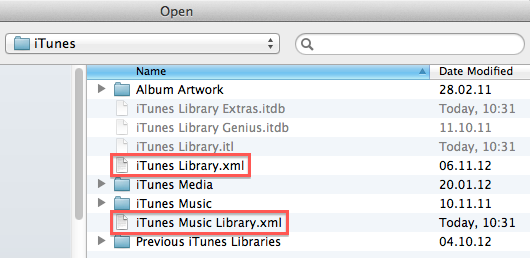
You can also have an option to delete a song on your iTunes in case you do not want to delete them all at once. Here are the steps on how you execute this method.
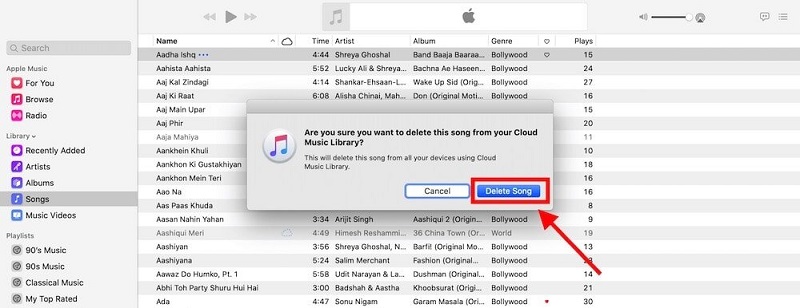
La tua cartella iTunes può davvero essere un disastro se vuoi integrare i tuoi gusti su di essa per la maggior parte del tempo. A causa delle molte idee che hai, tendi a raccogliere e raccogliere oggetti che non ti piaceranno più in un momento specifico, di conseguenza hai accumulato molti file che non ti servono più. In questa parte dell'articolo, condivideremo con te il metodo più semplice che puoi provare attraverso l'uso di uno strumento, Pulitore iPhone FoneDog. Quindi quali sono le cose che questo iPhone Cleaner può fare per noi? Diamo un'occhiata ad alcune delle sue caratteristiche.
Questo iPhone Cleaner è la scelta migliore tra i metodi su come eliminare la libreria di iTunes su PC poiché è compatibile con tutti i dispositivi iPhone e puoi anche accedervi utilizzando il tuo computer Mac e Windows.
Ecco i passaggi che devi iniziare:

Quindi diamo un'occhiata più da vicino ai passaggi per eliminare la libreria di iTunes su un PC.

Persone anche leggereCome eliminare brani dall'iPod senza iTunesCome eseguire il backup della libreria di iTunes: una guida definitiva
A causa dell'eccitazione, tendiamo a scegliere molte cose e a farle raccogliere senza nemmeno pensarci due volte. Quindi, ad un certo periodo di tempo, noteremo quanto spazio hanno consumato tutti i file o che vogliamo ricominciare da capo per poter rendere la nostra playlist molto più organizzata ecco perché cerchiamo dei modi come eliminare la libreria di iTunes su PC. Bene, nei casi in cui hai davvero incasinato l'organizzazione dei tuoi file, questo passaggio è d'obbligo.
Abbiamo elencato alcuni dei metodi su come eliminare la libreria di iTunes su PC nel caso in cui volessi effettuare una revisione della tua libreria. I processi sono abbastanza semplici, quindi non devi preoccuparti di nulla. È anche positivo che abbiamo avuto la possibilità di presentarti FoneDog iPhone Cleaner, la tua scelta migliore tra tutti i metodi discussi sopra.
Scrivi un Commento
Commento
Articoli Popolari
/
INTERESSANTENOIOSO
/
SEMPLICEDIFFICILE
Grazie! Ecco le tue scelte:
Excellent
Rating: 4.7 / 5 (Basato su 61 rating)